網頁程式維護會一直是使用者/管理者長久課題,若久疏管理網頁程式可能導致被駭,常見狀況是被植入釣魚網頁、惡意程式或發送釣魚信件。不僅公司信譽受到影響,更可能引發法律問題,甚至導致虛擬主機的 IP 信譽降低,連帶影響其他用戶的正常使用。
目前 Linux 虛擬主機大多搭配 cPanel 控制台,並內建 ImunifyAV 掃瞄軟體。它能自動掃描網頁檔案並提示疑似感染檔案。然而許多使用者因不熟悉而未能有效利用,本文將針對 ImunifyAV 的用途、功能與操作方式進行完整說明。
何謂 ImunifyAV,是防毒軟體嗎?可以抵擋駭客入侵嗎?
ImunifyAV 官網說明(詳情請點我):它的主要作用是掃瞄主機空間中的網站程式檔案,並將疑似受感染的檔案列出,讓使用者能逐一確認與排查。這讓網站管理者能更主動掌握檔案安全狀況,而不是被動等待主機商提供 Log。
值得注意的是,ImunifyAV 並非防毒軟體,也不是「解毒軟體」。它僅提供提醒功能,協助發現可能受感染的檔案,後續仍需程式設計師或網站管理者確認與修復。
目前 ImunifyAV 為免費軟體,也是 cPanel 的內建模組之一。若您的控制台未見 ImunifyAV,建議向主機商確認是否支援或需要手動啟用。
cPanel 控制台裡的 ImunifyAV 功能有哪些?
ImunifyAV 在 cPanel 主要有三大功能:
- Malicious(受感染檔案):顯示掃描到的可疑檔案清單,包含掃描時間與檔案路徑。
- History(歷史紀錄):顯示歷史掃描記錄,包括檔案狀態(已處理、仍感染、刪除等)。
- IGNORE LIST(忽略清單):可將已確認安全的檔案加入忽略清單,避免後續重複顯示。
P.S.:由於即時掃描會佔用主機資源,因此大部分主機商僅在低流量時段排程掃描,而非讓使用者自行隨時執行。
如何在 cPanel 上使用 ImunifyAV
以下以 ServerZoo 主機動物園的 cPanel 控制台為例:
- 登入 cPanel → 搜尋「ImunifyAV」並點擊進入。
- 進入 Malicious 頁面後,可在藍框中查看受感染檔案數量;若確認無害,可將其加入紅框區的「Ignore List」。
補充說明:ImunifyAV 判斷檔案可疑的依據是大量資料比對結果,並非百分百正確。因此仍需人工確認,這也是提供「Add to Ignore List」功能的原因。
以下為操作畫面範例:
查看 History(歷史紀錄)能追蹤過往掃描與處理狀況:
而 IGNORE LIST(忽略清單)則方便管理者快速查看哪些檔案被設定為忽略,並可手動刪除紀錄,讓檔案重新接受掃描:
結論
Imunify 系列產品中,ImunifyAV 屬於免費版本(付費版為 Imunify360),功能僅限於檢測與提醒,沒有一鍵刪除、修補或黑名單等功能。對於共享虛擬主機使用者而言,它是一個簡單而實用的檢測工具。
然而,ImunifyAV 僅能事後發現問題,並非預防措施。建議網站管理者仍需定期更新程式、安裝安全性修補程式,並與專業設計公司維護合作,才能避免被駭帶來的後續損害。
總結來說:ImunifyAV 適合一般使用者隨時檢查網站程式是否健康,但最根本的安全方案,仍是「持續維護與升級程式」。
文章來源:https://wpoki.com
常見問題 FAQ
ImunifyAV 是防毒軟體嗎?
ImunifyAV 與 Imunify360 有什麼差別?
我需要請程式設計師處理 ImunifyAV 掃出的檔案嗎?
ImunifyAV 的掃描會影響網站速度嗎?
文章來源: https://wpoki.com

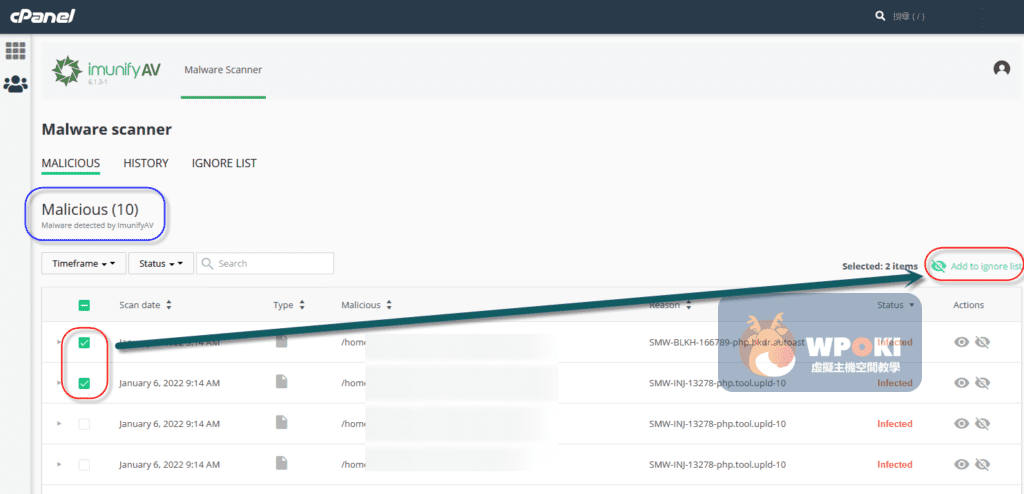
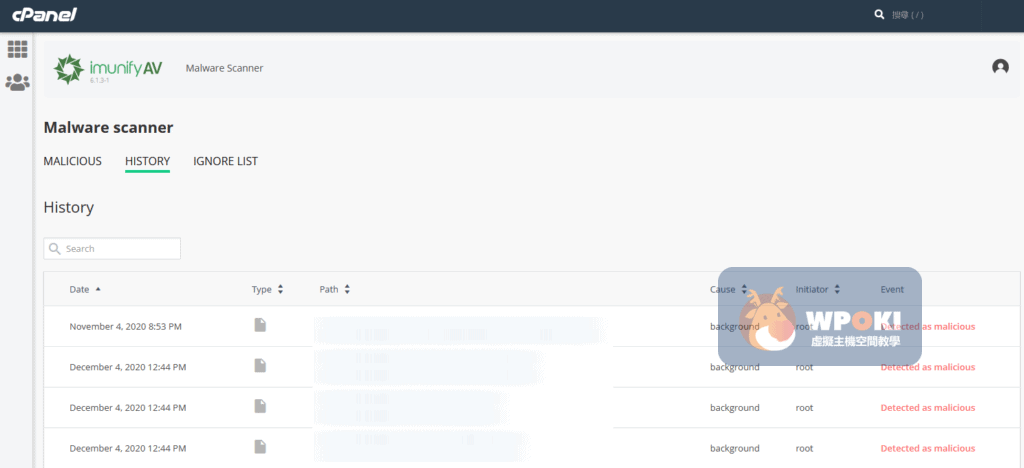
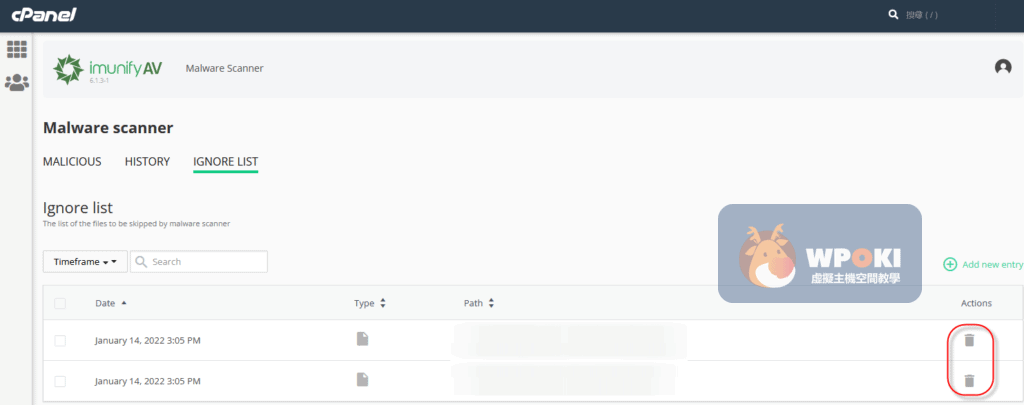

GIPHY App Key not set. Please check settings
2 Comments